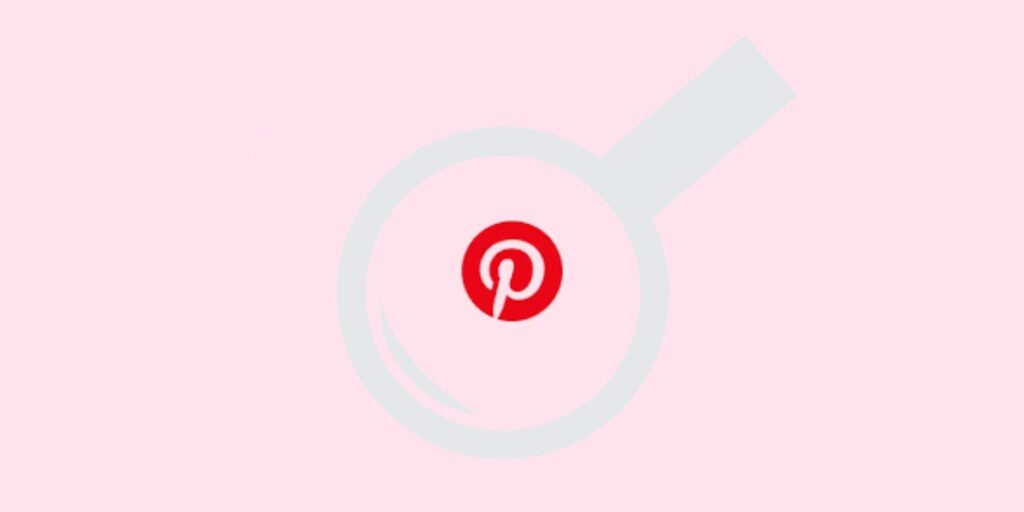Si un usuario quiere inspirarse en Pinterest sin crear una cuenta, está de enhorabuena porque hay una manera de hacerlo. Y es fácil.
Si un usuario quiere inspirarse en Pinterest sin crear una cuenta, están de enhorabuena porque hay una forma de hacerlo. La plataforma social es una excelente manera de obtener inspiración para redecorar una habitación, elegir un atuendo o elegir el próximo color de uñas como Hannah en Lindas y pequeñas mentirosas. Los consumidores pueden incluso comprar en el sitio.
Recientemente, la empresa agregó Pinterest TV a la plataforma que permite a los usuarios comprar en vivo. Fue un paso más allá y agregó una función de realidad aumentada (AR) que permite a los usuarios probar los muebles en un hogar antes de comprarlos. Esto fue emocionante porque ahora los consumidores podían ver si una pieza encajaba y se veía bien en una habitación antes de derrochar. Si bien Pinterest ofrece estas excelentes funciones para los usuarios, algunas personas solo quieren navegar por las plataformas de redes sociales sin registrarse.
La forma más fácil de explorar Pinterest sin iniciar sesión es ir a la barra de búsqueda en el navegador web en el escritorio e ingresar la dirección www.pinterest.com/ideas/ o pinterest.com/explore/. Esto dirigirá al usuario a una página de inicio con categorías en la parte superior y otra sección etiquetada como “explorar ideas populares” con varios pines. También hay un botón más para ver más categorías. Desafortunadamente, aparece una ventana emergente instando al usuario a iniciar sesión mientras navega. Afortunadamente, hay una manera de deshacerse de esto.
Más formas de explorar Pinterest
Otra forma de navegar por Pinterest sin iniciar sesión es con la extensión para invitados de Pinterest en Firefox. Esta extensión permite al usuario evitar que aparezca continuamente una ventana emergente de inicio de sesión. Para agregar la extensión para invitados de Pinterest, abre Firefox, luego haz clic en el menú (tres líneas) y ve a ‘Complementos’ y temas.’ Busque ‘pinterest-guest’ y haga clic en él en los resultados de búsqueda. Luego seleccione Agregar a Firefox. Aparecerá un menú emergente. Haga clic en Agregar. Aparecerá otra ventana emergente preguntando al usuario si desea administrar complementos. Haga clic en Aceptar.
Los usuarios deben tener en cuenta que esta extensión no está supervisada por la seguridad de Mozilla. Cuando esté listo para buscar pines, vaya al sitio web de Pinterest. Esto abrirá una página de inicio con pines sugeridos. Puede haber un menú emergente que pida a los usuarios que inicien sesión. Para detener esto, haga clic en el símbolo hacia abajo junto a ‘Registrarse’ y active ‘Detener solicitud para iniciar sesión’. Ahora, los usuarios pueden navegar sin molestias. Es aún más fácil en un dispositivo móvil, ya que la ventana emergente no aparece al mirar Pinterest en el navegador web.
Hay muchas maneras de explorar desde aquí. Explore los pines sugeridos, busque un tema o una empresa específicos, haga clic en ‘Hoy’ para ver lo que se ha publicado recientemente o haga clic en ‘Explorar’, lo que llevará al usuario a la misma página que se mencionó anteriormente. Aquí haga clic en una categoría. Por ejemplo, si el usuario hace clic en ‘Animales’, verá artículos destacados en la parte superior, seguidos de ‘Actividades para amantes de los animales’, luego ‘Las 10 mejores ideas para animales’, ‘Contempla estos animales bebés’, ‘Principales Pinterest busca “Animales” e “Ideas populares”. Todas las categorías están configuradas de la misma manera con temas que se ajustan al tema. Ahora, sumérgete y obtén toda la inspiración que cualquiera pueda necesitar.
Fuente: Pinterest 1, 2, 3